帳票出力画面で
注文者・配送先を一括で作成するを選択すると、
① 左上の宛名は、常に注文者が表示されます。
② お届け先の情報は、受注一覧のお届け先が表示されます。
③ 総合計金額が表示されます。
④ 購入商品の明細には、商品名や金額、請求金額などがまとめて表示されます。
⑤ お届け先ごとの情報(住所・氏名や購入商品の明細)が、次ページから、お届け先ごとに出力されます。
配送先ごとに作成するを選択すると、
① 左上の宛名とお届け情報は、受注一覧のお届け先が表示さ
れます。
② 総合計金額は表示されません。
③ 購入商品の明細には、お届け先に関わる商品名だけが表示されます。
ダウンロードはこちら
EC-CUBE4帳票PDFプラグイン(納品書・見積書・請求書・領収書)
■ご注文者の住所・氏名・電話番号
■帳票ごとに異なるメッセージを保存できます。
■ロゴや印鑑枠が不要の場合は作成時に非表示設定が可能。
■お届け先の住所・氏名・電話番号・お問い合わせ番号・お問い合わせ番号は作成時に非表示設定が可能。
■お支払い、配送情報、配送業者は作成時に非表示設定が可能。
■ご注文手続き画面でのお問い合わせを表示します。不要の場合は、作成時に非表示設定が可能。
EC-CUBE4では、受注一覧が配送先ごとに表示されるようになり、デフォルトの作成機能では、複数配送先をまとめて作成することが出来ません。
本プラグインは、EC-CUBE3・2系と同様、注文者と配送先を一括でまとめて作成することができます。
1 プラグインのインストール
オーナーズストア > プラグイン一覧
ユーザー独自プラグインの「アップロードして新規追加」ボタンをクリックし、「参照」でプラグインの圧縮ファイルを選択して「アップロード」します。
▼プラグインの圧縮ファイル
—————————–
ReportPdf.tar.gz
—————————–
追加された「帳票PDFプラグイン」の「有効」ボタンをクリックします。
受注管理>受注一覧
「納品書出力」のボタンやアイコンをクリックすると、プラグインによる帳票を作成することができます。
ブラウザによっては、ブラウザの「更新」をしないと反映されない場合がありますので、その場合は、受注一覧画面でブラウザの更新を行って下さい。
▼参考
デフォルトの帳票出力画面
→ /admin/order/export/pdf
プラグインの帳票出力画面
→ /admin/order/export/report_pdf
2 帳票出力と各帳票の入力欄
上図(赤枠)では、注文者とお届け先が同一です。
納品書出力のアイコンをクリックすると、帳票出力画面が表示されます。
帳票の種類で帳票を選択すると、それぞれの帳票で必要な入力欄だけが表示されます。
▼納品書(納品書メッセージ、備考、表示の有無)
▼見積書(見積書メッセージ、備考、表示の有無)
▼請求書(請求書メッセージ、備考、表示の有無)
▼領収書(領収書、備考)
入力内容を保存する
チェックを入れて、作成をクリックすると、入力内容がデータベースに登録されます。
次回からは、データベース登録が反映され、入力された状態で画面が開きます。
入力欄を変更し、チェック→作成を行うと、最新の入力が登録されます。
ただし、以下の入力欄は登録されませんので、作成ごとに入力してください。
・帳票の種類(初期値は常に「納品書」)
・タイトル
・領収書の「No.」
・領収書の「但」
3 表示の有無
赤枠の箇所は、PDF作成時に非表示をチェックすると表示されません。
4 領収書「左上に住所を表示」
PDF作成時に左上に住所を表示をチェックすると、住所、氏名、電話番号が表示されます。
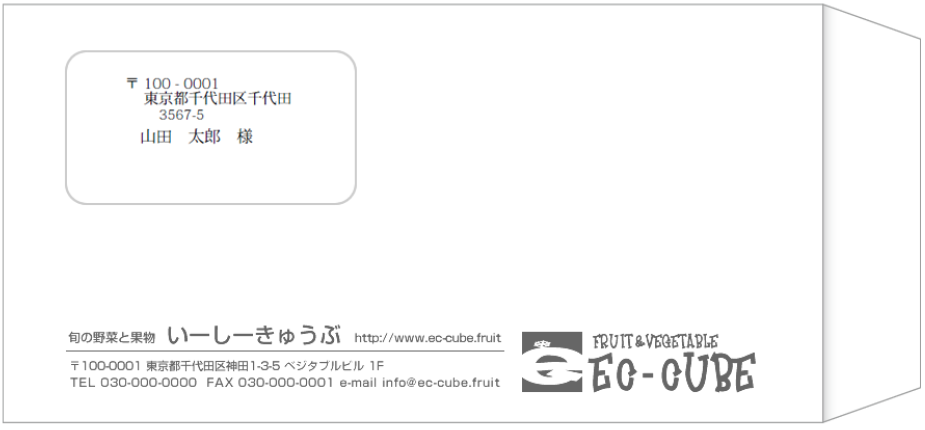
窓枠付き封筒に入れたときの住所表示を想定しています。
↓
5 帳票タイトルの変更方法
twig ファイルを直接編集してください。
■ app/Plugin/ReportPdf/Resource/template/admin/report_pdf.twig
98 行目付近の<script> 内の文言を変更して下さい。
6 配送先が複数ある注文の場合
EC-CUBE4 では、
受注一覧がお届け先別に表示されるようになっています。
上図の赤枠は同じ注文ID。
配送先ごとのアイコンのクリックで、出力されるPDF は多少異なります。
帳票出力画面で
注文者・配送先を一括で作成するを選択すると、
① 左上の宛名は、常に注文者が表示されます。
② お届け先の情報は、受注一覧のお届け先が表示されます。
③ 総合計金額が表示されます。
④ 購入商品の明細には、商品名や金額、請求金額などがまとめて表示されます。
⑤ お届け先ごとの情報(住所・氏名や購入商品の明細)が、次ページから、お届け先ごとに出力されます。
配送先ごとに作成するを選択すると、
① 左上の宛名とお届け情報は、受注一覧のお届け先が表示さ
れます。
② 総合計金額は表示されません。
③ 購入商品の明細には、お届け先に関わる商品名だけが表示されます。
上図は、受注一覧で、
注文者:山田タロウ、お届け先:山田タロウ
の納品書出力アイコンをクリックし、注文者・配送先を一括で作成するを選択した場合のPDFです。
2 ページ目以降、すべてのお届け先情報が出力されます。
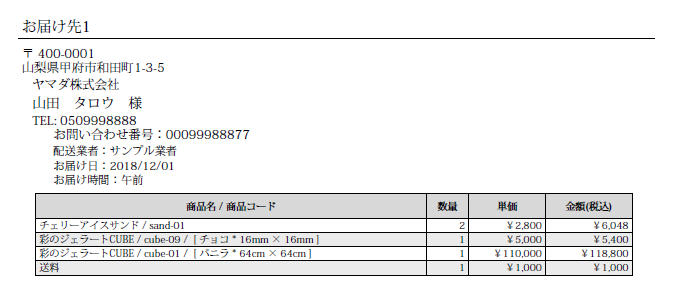
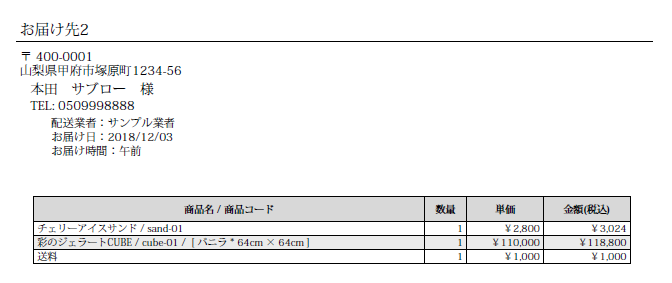
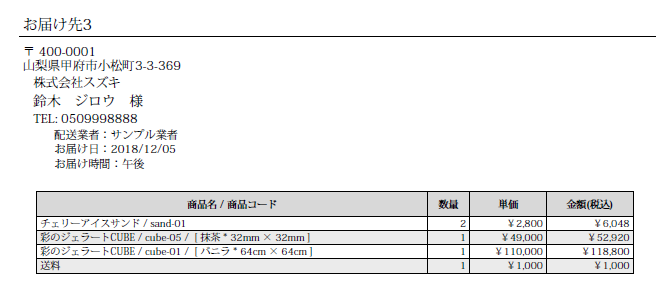
↓
上図は、受注一覧で、
注文者:山田タロウ、お届け先:スズキジロウの納品書出力アイコンをクリックし、配送先ごとに作成するを選択した場合
領収書には適用されません。
領収書は受注一覧のお届け先が宛名となります。
金額は、総合計金額が表示され、購入商品の明細もまとめて表示されます。
上図は、
注文者:山田タロウ、
お届け先:山田タロウの、納品書出力アイコンをクリックしたときに作成されるPDFです。
ダウンロードはこちら